Comment réparer l'application Spotify ne répondant pas sous Windows 10
Téléchargeur de musique Doremi
4.9 sur 5
- pour Windows 10/8/7
- pour macOS 10.13+
- Pour Android
Téléchargeur de musique Doremi
4.9 sur 5
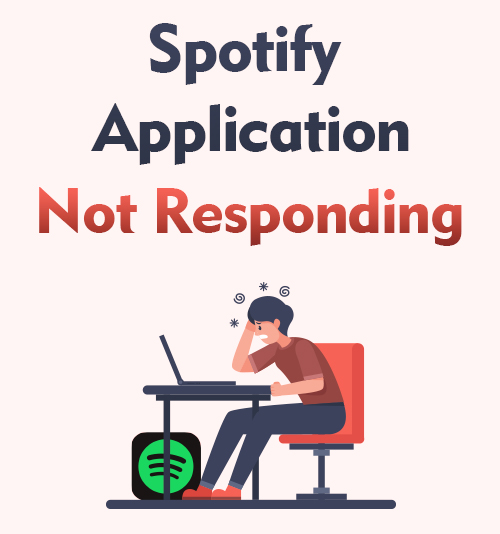
Spotify est une plate-forme de streaming de musique chaude qui couvre de nombreuses chansons et artistes, et ce avec une interface propre et conviviale.
Cependant, l'application pour Windows n'est pas parfaite. L'erreur de l'application Spotify ne répond pas se produit souvent lorsque vous l'utilisez. Après plusieurs tentatives pour rouvrir le programme, vous l'avez finalement ouvert, seulement pour trouver la même erreur à mi-chemin de la chanson suivante.
Ne t'inquiète pas.
Suivez les solutions ci-dessous pour résoudre le problème.
Que faites-vous lorsque l'application Spotify ne répond pas?
Solution 1. Gestionnaire de tâches
Votre application Spotify ne répond pas - ou ne s'ouvre pas - peut simplement parce que vous avez déjà l'application en arrière-plan. Si tel est effectivement le cas pour vous, il existe un moyen rapide et facile de le savoir. Tout ce que vous avez à faire est: Appuyez sur "Ctrl + Alt + Suppr" et choisissez Gestionnaire de tâches, puis une boîte de dialogue apparaîtra. Une fois qu'il est en place, choisissez l'onglet Processus et recherchez «Spotify.exe». Si c'est le cas, cliquez dessus et choisissez "Terminer le processus". Après cela, essayez de lancer Spotify. S'il s'ouvre correctement, nous avons terminé et vous n'avez pas à vous soucier de notre prochaine solution. Si, en revanche, l'application Spotify ne répond toujours pas, vous devrez continuer à avancer.
Solution 2. Redémarrez votre ordinateur
Bien que le redémarrage de votre PC puisse sembler un peu élémentaire, vous n'avez pas besoin de l'exclure tout de suite. Parfois, la solution la plus simple est la meilleure. Alors, redémarrez votre PC et cliquez sur cette icône Spotify verte pour voir si cela fonctionne.
Solution 3. Vérifiez votre pare-feu
De nos jours, il semble possible de faire presque n'importe quoi en appuyant simplement sur un bouton de votre bureau. Cependant, cette grande puissance s'accompagne de dangers supplémentaires: virus, logiciels malveillants, etc. La manière recommandée de faire face à ces dangers consiste à utiliser des pare-feu et des logiciels antivirus. Avec eux, vous pouvez parcourir et télécharger en toute sécurité, tout en préservant la sécurité de votre système.
Parfois, les pare-feu et les logiciels antivirus protègent trop vos systèmes. Dans ces cas, ils ne distinguent pas les programmes sûrs des programmes dangereux. Par conséquent, c'est peut-être votre pare-feu ou votre logiciel antivirus qui empêche votre application Spotify de répondre. Heureusement, vous pouvez le réparer facilement.
Tout ce dont vous avez besoin est d'accéder aux paramètres de votre pare-feu ou de votre logiciel antivirus. Peu importe le logiciel que vous utilisez. Ils vous donnent tous le choix de bloquer ou de débloquer certains programmes. Débloquez Spotify ou ajoutez-le à votre liste «Applications autorisées». Une fois que vous avez fait cela, cliquez sur l'icône Spotify et vérifiez si l'application Spotify fonctionne.
Solution 4. Réinstaller Spotify
Il existe des situations dans lesquelles une installation corrompue peut entraîner ce problème. Si tel est le cas, vous devrez réinstaller l'application de bureau.
● Ouvrez l'application Paramètres de Windows 10.
● Cliquez sur Applications.
● Cliquez sur Spotify, puis désinstallez-le.
● Ouvrez le Microsoft Store à partir de votre ordinateur.
● Recherchez Spotify, puis installez-le.
Après avoir effectué les étapes énumérées ci-dessus, j'espère que vous pourrez résoudre avec succès le problème de non-réponse de l'application Spotify.
Pourquoi ne pas télécharger des chansons Spotify pour éviter un tel problème?
Maintenant, je vais vous apprendre à télécharger de la musique de Spotify sur votre Windows à l'aide d'une application appelée Téléchargeur de musique DoremiZone.
DoremiZone Music Downloader est un logiciel qui vous permet de télécharger gratuitement de la musique depuis Spotify ou ailleurs. Il est pris en charge sur Windows, Mac et Android.
Essayez DoremiZone Music Downloader gratuitement dès maintenant!
Téléchargeur de musique Doremi
Téléchargement MP3 illimité en 320 kbps
- pour Windows 10/8/7
- pour macOS 10.13+
- Pour Android
Lancez l'application DoremiZone Music Downloader sur votre bureau et suivez les guides étape par étape sur la façon d'enregistrer de la musique de Spotify vers Windows.
Étape 1. Tapez le nom de la chanson dans la zone de recherche.
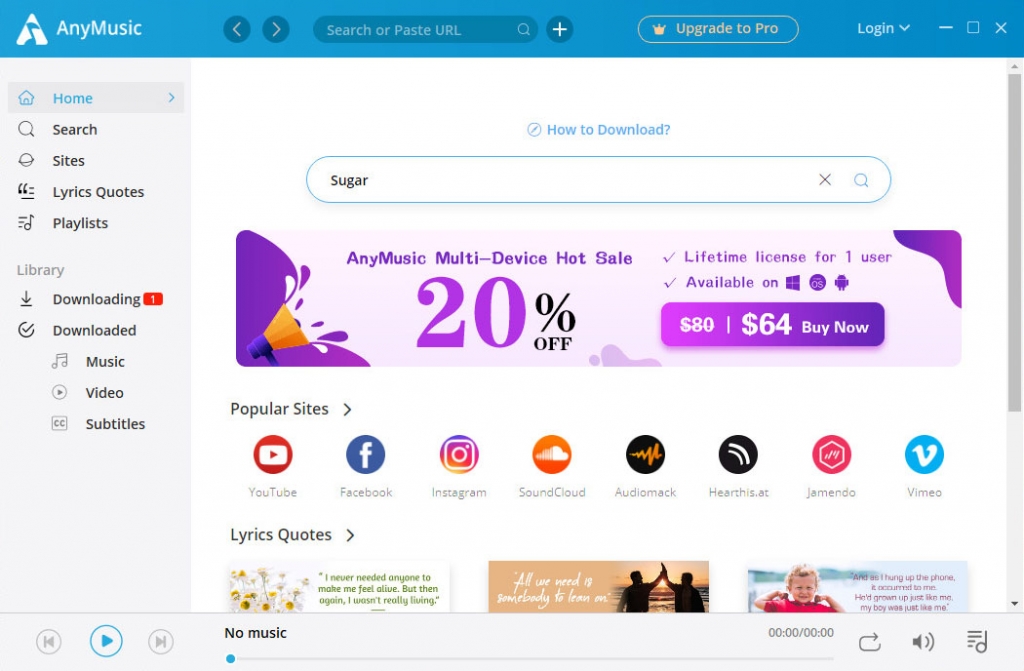
Étape 2. Choisissez votre chanson et appuyez sur Télécharger.
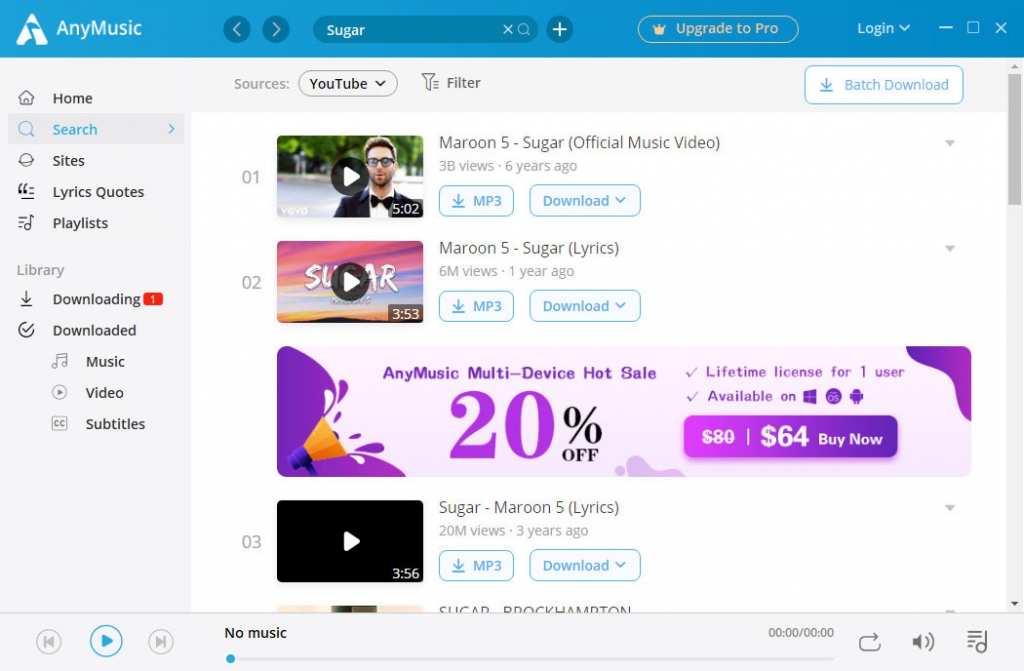
Étape 3. Choisissez la qualité audio et enregistrez la chanson sur votre ordinateur.
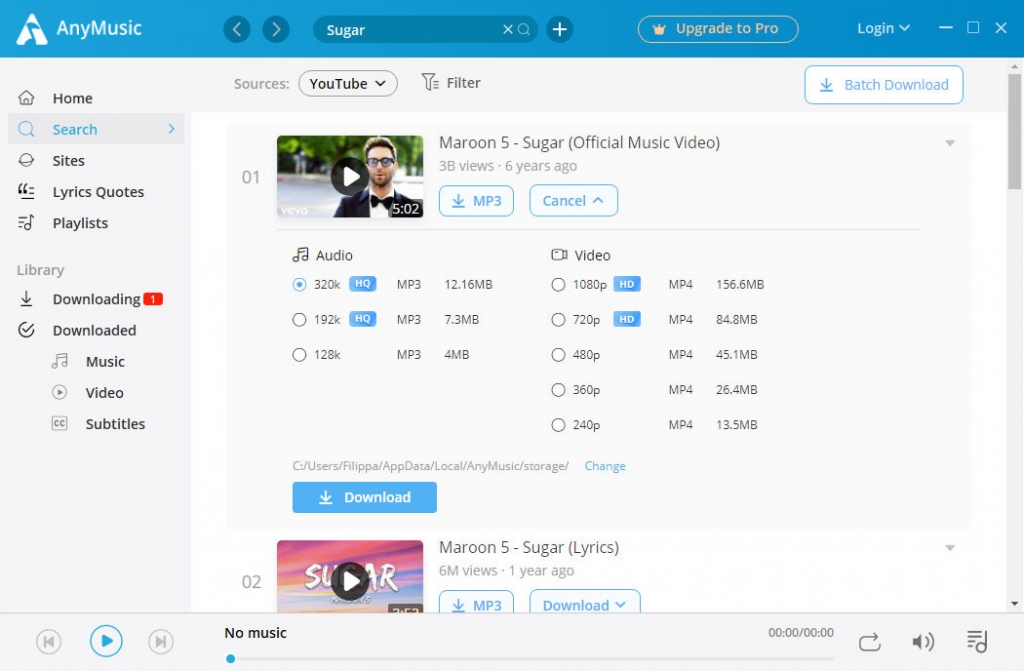
Vous pouvez désormais profiter de la musique hors ligne dans vos fenêtres.
Conclusion
Eh bien, vous avez atteint la fin de nos solutions pour l'application Spotify qui ne répond pas. J'espère que vous pourrez résoudre ces problèmes ennuyeux de Spotify. N'attendez pas, revenez écouter ces mix quotidiens!
Questions Fréquentes
Pourquoi l'application Spotify ne répond-elle pas?
Spotify a peut-être mis à jour - quelques problèmes ou bugs mineurs ont souvent tendance à se produire. Cela peut également être un problème de votre côté - de votre pare-feu de protection à votre logiciel antivirus.
Comment réparer l'application Spotify qui ne répond pas?
1. Vérifiez le gestionnaire de tâches.2. Redémarrez votre ordinateur.3. Vérifiez votre pare-feu.4. Réinstallez l'application Spotify.
Articles Relatifs
- Comment télécharger de la musique (nouveau guide 2023)
- Top 6 des sites de téléchargement de musique gratuits et libres de droits en 2023
- 3 méthodes pour télécharger l'audio depuis le site Web [100% travail]
- Comment convertir Audiomack en MP3? [Guide détaillé]
- Meilleurs sites de téléchargement de musique gratuits à ne pas manquer [2023]
- Comment télécharger de la musique sur un lecteur MP3 depuis un ordinateur?
- Top 15 des sites pour obtenir des téléchargements d'albums gratuits [100% fonctionnel]
- 4 façons d'extraire facilement l'audio de MP4
- Comment télécharger de la musique gratuite sur iPhone [2 façons sûres]
- Téléchargement de musique Jamendo sur Mac, Windows et en ligne
Ces sujets pourraient également vous intéresser